マイクロソフトのPM情報ツール Project を使って、プロジェクトをうまくマネジメントしていく方法を解説し、その解説を通じて、MS Project の利用方法の解説します。第9回は、 3つのリソースの管理方法です
第9回 リソースマネジメント その2(2007.09.21)
アイ・ツー・マネジメント 代表取締役 岡野 智加
前回に引き続き、PMBOK(R)の人的資源マネジメントを中心に、それをMicrosoft Office Project(以下MS Projectと呼ぶ)でどのようにマネジメントするのかについてお話しします。
MS Projectでは、リソースの管理方法は3つあります。
① プロジェクトファイルを作成する度にリソースの情報を入力し、プロジェクトファイルごとにリソースを管理する。
プロジェクトごとにプロジェクト・メンバーが変わるような場合。
② プロジェクト間で共通したリソースを管理するために、リソースの共有を行う。
共通したリソースを常に使用する場合、同じリソース情報をプロジェクトファイル作成の度に入力するのは非効率的ですし、複数のプロジェクトが同時進行している場合、それらのプロジェクト間での負荷を統合してリソースを管理しなければ、現実的なスケジュールの作成やリソースの調整をすることができません。
③ Project ProfessionalとProject Serverを使用して、全てのリソースをデータベースで一元管理する(エンタープライズリソース)。
今回は、上記3つの方法を使用して、MS Projectでリソースを管理する方法についてお話しします。
■プロジェクト・チーム編成
PMBOK(R)では、人的資源マネジメントに、プロジェクト・メンバーを選出してプロジェクト・チームを編成するプロセスがあります。
このプロセスでは、以下のような情報をインプットとします。
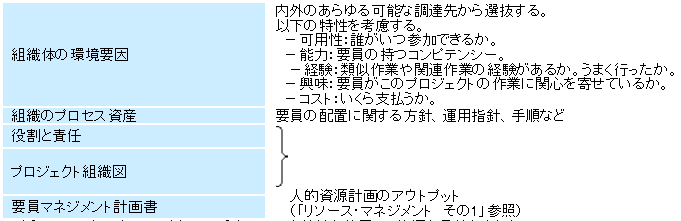
上記のインプットを元に、以下のようなツールと技法を使用して資源を見積もります。

上記のインプットを元に、上記のようなツールと技法を使用して、以下のような情報をアウトプットします。

MS Projectでプロジェクト・チーム・メンバーを選出する一つの例をあげます。
リソースを前書きの①の方法で管理する場合は、プロジェクト・チーム・メンバーの選出はMS Projectで行うことはできませんが、②リソースの共有及び③エンタープライズリソースの方法で管理する場合は、部署や全社員のリソースを統合管理することができるので、どのようなスキルを持ったリソースが、いつ、どれくらいの時間空いているのかといった可用性情報が明確になるため、プロジェクト・チーム・メンバーを選出することができます。
■リソースの共有によるリソースの選出方法
まずは、②リソースの共有の方法でプロジェクト・チーム・メンバーを選出する例をお話しします。
①リソースのスキルの入力
リソースの共有では、部署などのグループのリソース情報のみ入力したファイルを共有元と言い、プロジェクトのスケジュール情報が入力されているファイルを共有先と言います。
リソース共有元にリソース名などの情報に加え、リソースのスキルを入力しておけば、リソースをスキルで検索することができるようになります。
下記の例は、[リソースシート]ビューに[アウトラインコード]フィールドを挿入してスキルを階層構造で入力できるように設定しています。
(例:PM-Aとは、プロジェクトマネジャー経験10年以上)
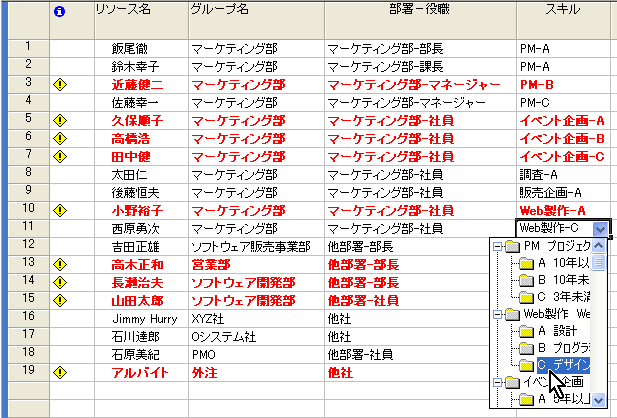
① [アウトラインコード]の列を挿入します。
② 列名を右クリックして表示されるショートカットメニューから[フィールドのユーザー設定]をクリックします。
③ [ユーザー設定フィールド]ダイアログボックスの[フィールド]でアウトラインコードを設定したいフィールドが選択されていることを確認し、[属性]で[参照]ボタンをクリックします。
④ [参照テーブルの編集]ダイアログボックスの[コードマスク(オプション)]の[マスクの編集]ボタンをクリックします。
⑤ [コードマスク定義]ダイアログボックスの[シーケンス]、[長さ]、[区切り]を設定します。
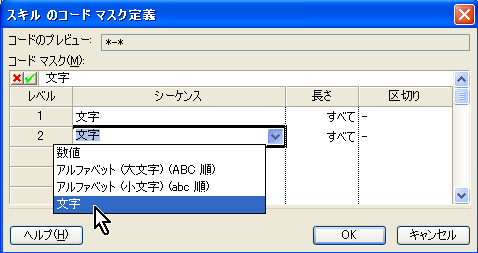
⑥ [参照テーブル]で[値]にデータを入力し、その説明を[説明]に入力します。
⑦ アウトラインコードのレベルを設定する場合は
⑧ インデント表示するかどうかを[参照テーブルでインデント表示する]チェックボックスで設定します。
⑨ 既定で表示されるデータを設定する場合は、[フィールドの既定のエントリとしてテーブルの値を使う]チェックボックスをオンにし、既定に設定したいデータを[値]から選択し、[既定値に設定]ボタンをクリックします。
⑩ データの表示順序を[参照データの表示順序]で設定します。
⑪ 参照テーブルにないデータを追加入力できるようにするには、[フィールドに追加アイテムを入力できるようにする]チェックボックスをオンにします。追加入力されたデータは自動的に参照テーブルに追加されます。
⑫ 追加入力する際、下位にデータがない場合にのみ追加入力できるようにするには、[下位に値を持たないコードのみを許可する]チェックボックスをオンにします
⑬ [閉じる]ボタンをクリックします。
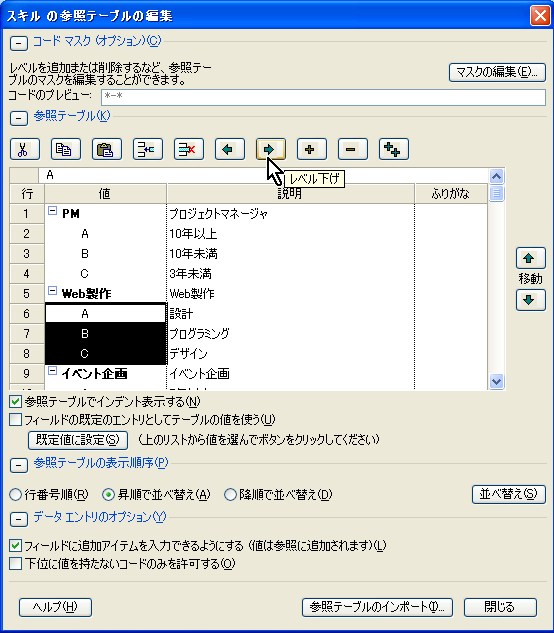
②リソースをスキルで検索するためのフィルタの作成
①で入力したスキルでリソースを検索できるように、独自のフィルタを作成します。
① [プロジェクト]メニューの[フィルタ]をポイントし、[その他のフィルタ]をクリックします。
② [その他のフィルタ]ダイアログボックスで、タスク関連ビューで使用するフィルタを作成する場合は[タスク関連]を、リソース関連ビューで使用するフィルタを作成する場合は[リソース関連]を選択します。
③ [新規作成]ボタンをクリックします。

④ [フィルタの定義]ダイアログボックスでフィルタの定義をします。
ユーザーに検索したい文字列を入力させるには、対話型プロンプトを入力します。
ユーザーへの質問をダブルクォーテーション(”)で囲み、クエスチョンマーク(?)を入力します。

③リソースをスキルで検索
②で作成したフィルタを使用してリソースをスキルで検索します。
下記は、作成したフィルタを選択すると、検索したいスキル名を入力するように指示するダイアログボックスが表示されるので、スキル名を入力、または、ドロップダウンリストから選択します。すると、指定したスキルを持つリソースだけが表示されます。
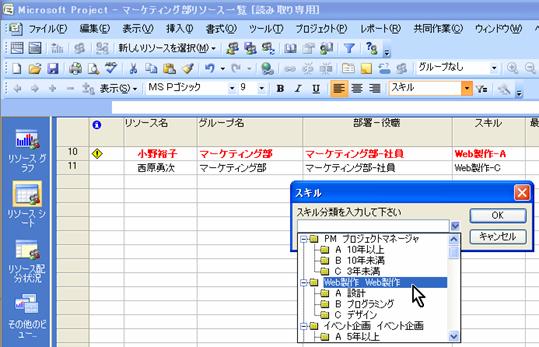
④アクティビティ資源に対する要求事項と照合し、リソースを選出
③で検出したリソースが、アクティビティ資源に対する要求事項(そのスキルのリソースは、今回のプロジェクトにおいて、いつからいつまで、どのような負荷で作業する必要かあるのか、詳細は、「リソース・マネジメント その2」参照)と照らし合わせて、その要求事項を満たすことができるのかをチェックします。
[ウィンドウ]メニューの[分割]でウィンドウを分割して表示される下枠に[リソースグラフ]ビューを表示すれば、上枠の[リソースシート]で選択したリソースの使用状況を確認することができます。

⑤選出したリソースが共有先で使用できるようにする
④で選出したリソースがプロジェクトのスケジュール情報が入力されているリソース共有先で使用できるように、リソースの共有の設定を行います。
共有先で共有元のリソースを使用するためには、[ツール]メニューの[リソースの共有化]をポイントして[リソースの共有]をクリックして表示されるダイアログボックスで[指定のプロジェクトからリソースを共有する]のラジオボタンをクリックして、ドロップダウンリストから共有元のファイルを選択します(共有元を開いて共有先でこの操作を行わなければ、ドロップダウンリストから共有元を選択することはできません)。

■エンタープライズリソースの場合のリソースの選出方法
3つ目のリソースの管理方法であるProject ProfessionalとProject Serverを使用した、エンタープライズリソースの場合のリソースの選出方法についてお話しします
エンタープライズリソースの場合は、Project Server管理者が、データベースに全社員のリソース情報(スキル情報も含めて)を入力しているので、クライアントユーザーは、MS Project ProfessionalまたはWebブラウザ(Web Accessが必要)よりProject Serverへアクセスして、リソースの情報を参照します。
リソースを選出するための[チーム作成]ダイアログボックスで、スキルや作業時間でリソースをフィルタリングして選出することができます。

◆プロジェクト計画書作成のセミナーを開催します
━【開催概要】━━━━━━━━━━━━━━━━━━━━━━━━━━━━━━━◆プロジェクト計画書の作り方・書き方・活かし方 (7PDU's)
日時・場所:【Zoom】2026年 01月 30日(金)9:30-17:30(9:20入室可)
【Zoomハーフ】2026年 02月 28日(土)13:00-17:00+3時間
【Zoomナイト】2026年 03月25日(水)27日(金) 19:00-21:00+3時間
※Zoomによるオンライン開催です
※ナイトセミナーは、2日間です
※ハーフセミナー、ナイトセミナーは、事前学習が3時間あります。
※少人数、双方向にて、演習、ディスカッションを行います
講師:鈴木道代(プロジェクトマネジメントオフィス、PMP、PMS)
詳細・お申込 https://pmstyle.biz/smn/plan20.htm
主催 プロジェクトマネジメントオフィス、PMAJ共催
※Youtube関連動画 プロジェクトマネジメント基礎(1) プロジェクトマネジメント基礎(2)
━━━━━━━━━━━━━━━━━━━━━━━━━━━━━━━━━━━━━━
【カリキュラム】
1.プロジェクト計画書作成プロセス
2.プロジェクト計画をデザインする
3.プロジェクト計画の骨組みを決める
4.プロジェクト活動計画書の書き方
5.予算計画書の書き方
6.リスク計画書の書き方
7.ステークホルダー計画書の書き方
8.コミュニケーション計画書の書き方
9.プロジェクト計画全体の整合と各計画書の調整
10.プロジェクト計画書の使い方と段階的詳細化
━━━━━━━━━━━━━━━━━━━━━━━━━━━━━━━━━━━━━━
著者紹介
岡野 智加 アイ・ツー・マネジメント 代表取締役
大手ISベンダーなどにてOracleをはじめとするソフト・トレーニングの講師経験を経て、現在、Microsoft Office Projectセミナーに特化した教育事業経営を行っている。
1998年に日本初の、プロジェクトマネジメントの世界標準であるPMBOKTM(Project Management Body of Knowledge)に準拠したMicrosoft
Office Projectセミナープログラムを独自開発。これまでの単なる操作方法を習得するセミナーではなく、プロジェクトマネジメントプロセスに従ったMicrosoft
Office Projectの実践的活用ノウハウが習得できるセミナーを開発。
開発当初からこの今までに無い実践的な内容のセミナーは、当時、プロジェクトマネジメントをいち早く導入しようとしていた日本の最大手企業から高い評価を得る。
マイクロソフト社からも評価され、、2002年には日本初の米国マイクロソフト社公認Microsoft Office Project Official Partnerに認定される。
2002年に出版した書籍は、これまでの単なる操作方法を解説する書籍ではなく、プロジェクトマネジメントのプロセスに従ったMicrosoft Office Projectの活用方法が解説されているということで、大ベストセラーとなり、売れ続けており、その後の書籍及び日本中のセミナー企業へ多大なる影響を与える等、Microsoft Office Project講師として日本におけるリーディングパーソンである。
メルマガ紹介
本連載は終了していますが、PM養成マガジン購読にて、最新の関連記事を読むことができます。
Youtube始めました。チャンネル登録お願いします。PMstylebiz

書籍&チケットプレゼントはこちらから
お薦めする書籍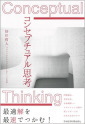
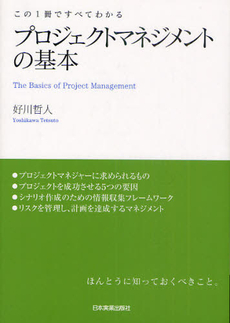
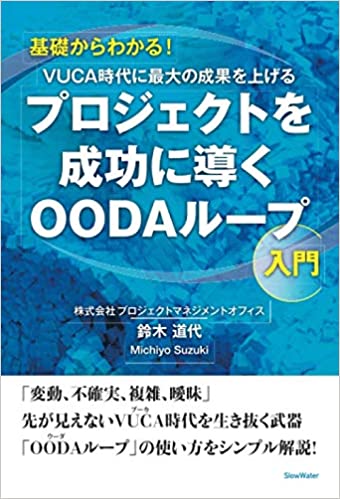
メルマガ購読
ブログ
公開セミナー(カテゴリー別)
日付順 カレンダー
お客様の声(掲載をご許可いただいた受講者の方のアンケート結果)
- すべてのセミナーが企業研修(5名以上から)に対応できます。夜間開催、オンライン開催可能ですお問合せはこちらから
- ☆ 公開セミナー おすすめ ★
個人受講割引(半額)あり☆ - 26/1/20,2/3,2/17,3/3,3/17☆【Zoom】PM養成講座(全5回)ビデオ+ 火曜曜午後2.5時間
- 26/1/20,2/3,2/17,3/3,3/17☆【Zoomナイト】PM養成講座(全5回)ビデオ+火曜夜間2.5時間
- 26/1/13☆【Zoom】コンセプチュアルスキル入門~本質を見極め、行動するスキル
- 26/2/7☆【Zoomハーフ】コンセプチュアルスキル入門~本質を見極め、行動するスキル
- 26/02/25,27☆【Zoomナイト】コンセプチュアルスキル入門~本質を見極め、行動するスキル
- ☆ 新規講座 ☆
個人受講割引(半額)あり☆ - 26/2/5☆【Zoom】イノベーション力を身につける
- 26/2/19☆【Zoom】問いから始まるイノベーション
- 25/12/24,26☆【Zoomナイト】ステークホルダーマネジメント~良好な人間関係を築きプロジェクトを成功させる
- 26/1/14☆【Zoom】戦略を実行するプログラムマネジメント
- 26/1/15☆【Zoom】ステークホルダーマネジメント~良好な人間関係を築きプロジェクトを成功させる
- 26/2/25☆【Zoomハーフ】ステークホルダーマネジメント~良好な人間関係を築きプロジェクトを成功させる
- - 2025年度 -
個人受講割引(半額)あり☆ - 26/1/7☆【Zoom】プロジェクト知識マネジメント~質の高い振返りでプロジェクトを変える
- 26/1/7,9☆【Zoomナイト】本質に注目したコンセプチュアルな問題解決
- 26/1/10☆【Zoomハーフ】コンセプチュアル思考を活用したコミュニケーションの考え方と実践
- 26/1/14,16☆【Zoomナイト】コンセプチュアルなプロジェクトマネジメントのポイント
- 26/1/17☆【Zoomハーフ】クリティカルシンキングを活用したプロジェクトマネジメントの実践
- 26/1/21☆【Zoom】プロジェクト監査の理論と実際
- 26/1/21,23☆【Zoomナイト】「影響力の法則(R)」を活かすステークホルダーマネジメントの実践
- 26/1/23☆【Zoom】クリティカルシンキング入門~システム思考で考える★開催決定★
- 26/1/24☆【Zoomハーフ】コンセプチュアル思考によるコンセプト力講座
- 26/1/27☆【Zoom】コンセプチュアル思考のポイントと活用~VUCA時代の思考法
- 26/1/28☆【Zoom】事例に学ぶPMOの立上げと運営
- 26/1/28,30☆【Zoomナイト】クリティカルシンキングを活用したプロジェクトマネジメントの実践
- 26/1/30☆【Zoom】プロジェクト計画書の作り方・書き方・活かし方
- 26/2/2☆【Zoom】「影響力の法則(R)」を活かすステークホルダーマネジメントの実践
- 26/2/4☆【Zoom】本質に注目したコンセプチュアルな問題解決
- 26/2/4,6☆【Zoomナイト】コンセプチュアル思考によるコンセプト力講座
- 26/2/6☆【Zoom】リカバリーマネジメント
- 26/2/13☆【Zoom】マルチプロジェクトマネジメント
- 26/2/14☆【Zoomハーフ】クリティカルシンキング入門~システム思考で考える
- 26/2/16☆【Zoom】コンセプチュアルなプロジェクトマネジメントのポイント
- 26/2/18☆【Zoom】コンセプチュアルな組織を創るマネジメント
- 26/2/18,20☆【Zoomナイト】コンセプチュアル思考を活用したコミュニケーションの考え方と実践
- 26/2/20☆【Zoom】プロジェクトマネジント手法の確立と標準化
- 26/2/21☆【Zoomハーフ】コンセプチュアル思考のポイントと活用~VUCA時代の思考法
- 26/2/28☆【Zoomハーフ】プロジェクト計画書の作り方・書き方・活かし方
- 26/3/2☆【Zoom】リスクに強いプロジェクトと組織を作る
- 26/3/4☆【Zoom】PDCAとOODAの統合によるコンセプチュアルプロジェクトマネジメント
- 26/3/4,6☆【Zoomナイト】コンセプチュアル思考のポイントと活用~VUCA時代の思考法
- 26/3/6☆【Zoom】コンセプチュアルなチームを創る
- 26/3/7☆【Zoomハーフ】「影響力の法則(R)」を活かすステークホルダーマネジメントの実践
- 26/3/9☆【Zoom】ベンダーマネジメント
- 26/3/11☆【Zoom】クリティカルシンキングを活用したプロジェクトマネジメントの実践
- 26/3/11,13☆【Zoomナイト】クリティカルシンキング入門~システム思考で考える
- 26/3/14☆【Zoomハーフ】本質に注目したコンセプチュアルな問題解決
- 26/3/16☆【Zoom】チームコミュニケーションによるプロジェクトパフォーマンスの向上
- 26/3/18☆【Zoom】コンセプチュアル思考を活用したコミュニケーションの考え方と実践
- 26/3/25,27☆【Zoomナイト 】プロジェクト計画書の作り方・書き方・活かし方
- 26/3/27☆【Zoom】コンセプチュアル思考によるコンセプト力講座
- 26/3/28☆【Zoomハーフ】コンセプチュアルなプロジェクトマネジメントのポイント
- -日程未定-
- ☆【Zoomハーフ】PDCAとOODAの統合によるコンセプチュアルプロジェクトマネジメント
- ☆【Zoomナイト】PDCAとOODAの統合によるコンセプチュアルプロジェクトマネジメント
- ☆【Zoomハーフ】コンセプチュアルなチームを創る
- ☆【Zoomナイト】コンセプチュアルなチームを創る
- ☆【Zoomハーフ】コンセプチュアルな組織を創るマネジメント
- 26/2/25☆【Zoomハーフ】ステークホルダーマネジメント~良好な人間関係を築きプロジェクトを成功させる
PMコンピテンシーとは
サイト内検索